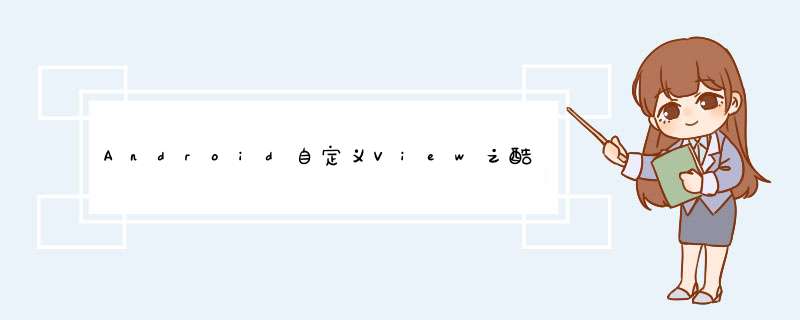
先看下最终的效果
一、开始实现
新建一个DoughnutVIEw继承VIEw
public class DoughnutVIEw extends VIEw { }先重写onMeasure方法。
/** * 当布局为wrap_content时设置默认长宽 * * @param wIDthMeasureSpec * @param heightmeasureSpec */ @OverrIDe protected voID onMeasure(int wIDthMeasureSpec,int heightmeasureSpec) { setMeasuredDimension(measure(wIDthMeasureSpec),measure(heightmeasureSpec)); } private int measure(int origin) { int result = DEFAulT_MIN_WIDTH; int specMode = MeasureSpec.getMode(origin); int specsize = MeasureSpec.getSize(origin); if (specMode == MeasureSpec.EXACTLY) { result = specsize; } else { if (specMode == MeasureSpec.AT_MOST) { result = Math.min(result,specsize); } } return result; }下面就是最重要的重写onDraw方法,大致流程如下
1、画白色圆环(背景),记得改下Activity背景色不然白色圆环看不出来。
//画背景白色圆环 initPaint(); float doughnutWIDth = Math.min(wIDth,height) / 2 * 0.15f; paint.setstrokeWIDth(doughnutWIDth); paint.setStyle(Paint.Style.stroke); paint.setcolor(color.WHITE); paint.setAntiAlias(true); RectF rectF = new RectF((wIDth > height ? Math.abs(wIDth - height) / 2 : 0) + doughnutWIDth / 2,(height > wIDth ? Math.abs(height - wIDth) / 2 : 0) + doughnutWIDth / 2,wIDth - (wIDth > height ? Math.abs(wIDth - height) / 2 : 0) - doughnutWIDth / 2,height - (height > wIDth ? Math.abs(height - wIDth) / 2 : 0) - doughnutWIDth / 2); canvas.drawArc(rectF,360,false,paint);
2、画彩色圆环
使用SweepGradIEnt来实现圆环渐变的效果,这里有个判断当设置的颜色数组只有一个颜色的时候,直接'setcolor',有多个颜色才使用SweepGradIEnt实现渐变色。这样就能既支持渐变色又支持单色。
这里还有一点要注意,SweepGradIEnt默认是从3点钟位置开始渐变的,为了能让它从12点钟位置开始渐变所以将画布旋转了-90°。
//画彩色圆环 initPaint(); canvas.rotate(-90,wIDth / 2,height / 2); paint.setstrokeWIDth(doughnutWIDth); paint.setStyle(Paint.Style.stroke); if (doughnutcolors.length > 1) { paint.setShader(new SweepGradIEnt(wIDth / 2,height / 2,doughnutcolors,null)); } else { paint.setcolor(doughnutcolors[0]); } canvas.drawArc(rectF,currentValue,paint);3、画中间数值的白色背景(只是为了让数值显示更明显一些)
//画中间数值的背景 int FontSize = 50; initPaint(); paint.setStyle(Paint.Style.FILL); paint.setcolor(color.WHITE); canvas.drawCircle(wIDth / 2,FontSize * 2,paint);}
4、画中间数值
//画中间数值 canvas.rotate(90,height / 2); initPaint(); paint.setcolor(colorUtils.getCurrentcolor(currentValue / 360f,doughnutcolors)); paint.setTextSize(FontSize); paint.setTextAlign(Paint.Align.CENTER); float baseline = height / 2 - (paint.getFontMetrics().descent + paint.getFontMetrics().ascent) / 2; canvas.drawText((int) (currentValue / 360f * 100) + "%",baseline,paint);
这里有两点比较坑:
1、数值的颜色
要实现的效果是让数值的颜色是跟彩色圆环终点的颜色是一样的。寻寻觅觅很久也没有找到获取SweepGradIEnt渲染到某一个角度时颜色的方法=_=
最终花了差不多半天时间写了个颜色渐变算法,代码如下:
/** * 颜色渐变算法 * 获取某个百分比下的渐变颜色值 * * @param percent * @param colors * @return */ public static int getCurrentcolor(float percent,int[] colors) { float[][] f = new float[colors.length][3]; for (int i = 0; i < colors.length; i++) { f[i][0] = (colors[i] & 0xff0000) >> 16; f[i][1] = (colors[i] & 0x00ff00) >> 8; f[i][2] = (colors[i] & 0x0000ff); } float[] result = new float[3]; for (int i = 0; i < 3; i++) { for (int j = 0; j < f.length; j++) { if (f.length == 1 || percent == j / (f.length - 1f)) { result = f[j]; } else { if (percent > j / (f.length - 1f) && percent < (j + 1f) / (f.length - 1)) { result[i] = f[j][i] - (f[j][i] - f[j + 1][i]) * (percent - j / (f.length - 1f)) * (f.length - 1f); } } } } return color.rgb((int) result[0],(int) result[1],(int) result[2]); }2、数值居中对齐问题
drawText是根据baseline来定位的。具体可以看下下面两篇文章的分析:文章一、文章二。数字跟文字字母的居中方式可能还略有不同。
二、动画效果的实现
先上代码:
public voID setValue(float value) {ValueAnimator valueAnimator = ValueAnimator.offloat(currentValue,value);valueAnimator.setDuration(300);valueAnimator.setInterpolator(new Interpolator() { @OverrIDe public float getInterpolation(float v) { return 1-(1-v)*(1-v)*(1-v); }});valueAnimator.addUpdateListener(new ValueAnimator.AnimatorUpdateListener() { @OverrIDe public voID onAnimationUpdate(ValueAnimator valueAnimator) { currentValue = (float) valueAnimator.getAnimatedValue(); invalIDate(); }});valueAnimator.start();}使用ValueAnimator来实现动画效果。还可以设置不同的插值器来实现不同的动画效果:
valueAnimator.setInterpolator(new AccelerateInterpolator());//加速 valueAnimator.setInterpolator(new DecelerateInterpolator());//减速 valueAnimator.setInterpolator(new AccelerateDecelerateInterpolator());//加速减速 valueAnimator.setInterpolator(new linearInterpolator());//云速
常用插值器介绍可以看这篇文章。
当然也可以自己实现一个简单的插值器:
valueAnimator.setInterpolator(new Interpolator() { @OverrIDe public float getInterpolation(float v) { return 1-(1-v)*(1-v)*(1-v); }});以上就是本文的全部内容,希望对大家的学习有所帮助。
总结以上是内存溢出为你收集整理的Android自定义View之酷炫数字圆环全部内容,希望文章能够帮你解决Android自定义View之酷炫数字圆环所遇到的程序开发问题。
如果觉得内存溢出网站内容还不错,欢迎将内存溢出网站推荐给程序员好友。
欢迎分享,转载请注明来源:内存溢出

 微信扫一扫
微信扫一扫
 支付宝扫一扫
支付宝扫一扫
评论列表(0条)